Genomgång om hur man vänder ett videoklipp i Final Cut Pro och har användbara verktyg
Final Cut Pro är utan tvekan ett av de mest eftertraktade programmen för videoredigering. Med den senaste versionen Final Cut Pro X kan du njuta av alla dess funktioner med förbättrad stabilitet för en utmärkt användarupplevelse. Dessutom kan detta vara till hjälp om du har problem med videor som spelas upp och ner eller i sidled. Visst vill du inte att de ska se ut så i din slutliga produktion. Så om du vill upptäcka denna funktion på din Final Cut Pro har vi här utarbetat en omfattande guide om hur man vänder video i Final Cut Pro. Dessutom några bra alternativ som ger liknande funktioner och funktioner.


Del 1. Hur man vänder en video med Final Cut Pro
Som nämnts ovan är Final Cut Pro ett utmärkt videoredigeringsprogram som är utrustat med avancerade funktioner för att förbättra och hantera videoproblem. Programmet ger dig tillgång till olika orienteringsalternativ. Där hittar du en funktion att ändra storlek på och rotera videor. Du har också möjlighet att vända videon vertikalt eller upp och ner. Tillsammans med det kommer du att kunna vända en video horisontellt för att få en spegeleffekt för videon. Sammantaget kan den tillgodose nästan alla professionella konsumenter som behöver komma med videoklipp på proffsnivå. Å andra sidan, här är en detaljerad genomgång av hur man vänder video i Final Cut Pro X.
Steg 1. Starta Final Cut Pro videoredigeringsprogram på din Mac -dator. Du kan importera bilder i programmet genom att navigera till Arkiv, import, media. För genväg trycker du på Command + I på tangentbordet. Välj dina klipp från mappen och tryck på Importera vald knappen i det nedre högra hörnet.
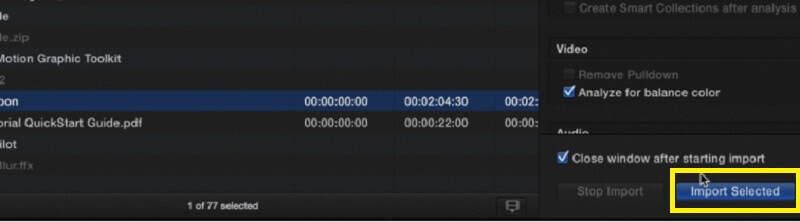
Steg 2. Klicka på rullgardinsmenyn i det nedre vänstra hörnet av visaren och välj Omvandla alternativet eller tryck på Skift + T på datorns tangentbord. Då ska det finnas blå handtag i varje hörn av videon. Detta gör att du kan justera storleken på videon. Du kan också dra det blå handtaget i mitten av videon för att rotera videon.
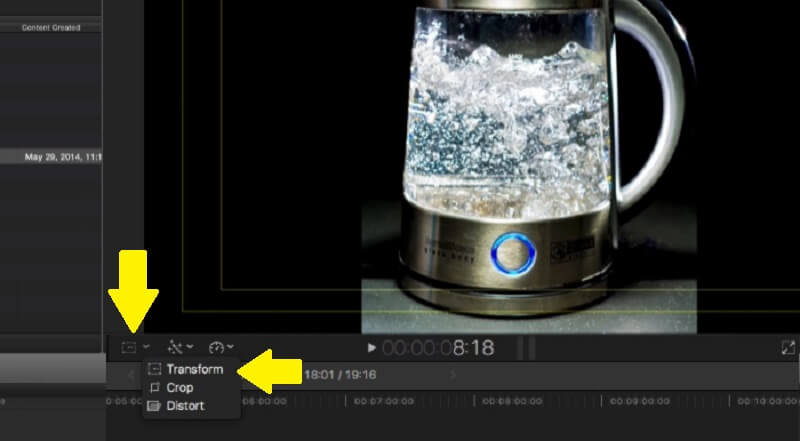
Steg 3. Klicka på videon på tidslinjen. Endast klippet som är markerat kommer du att kunna vända så se till att välja rätt klipp du behöver vända. Klicka nu på Inspektör -ikonen på höger sida och du bör gå in i panelen där du kan komma åt Omvandla alternativ.
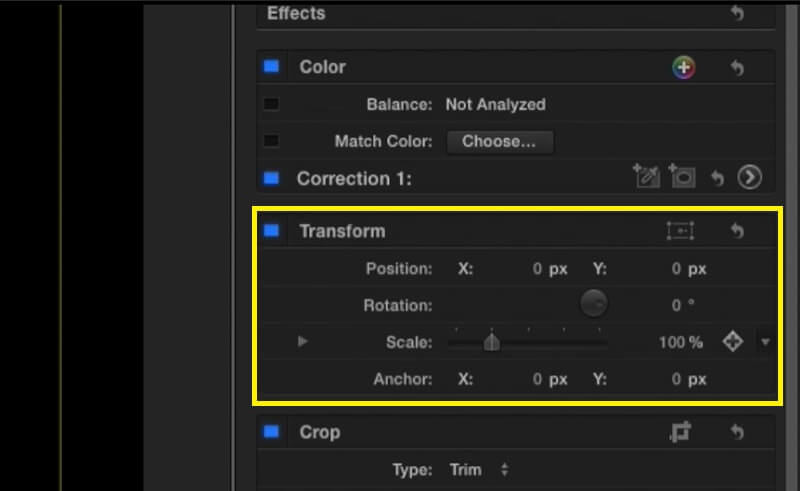
Steg 4. För att visa hur du vänder video horisontellt i Final Cut Pro, klicka på den lilla pilen bredvid Skala alternativ och du kommer att se alternativ för X och Y. Ange nu -100 i sidofältet X och tryck på Stiga på nyckel. Om du vill göra tvärtom, skriv in -100 i sidofältet Y och tryck på Stiga på.
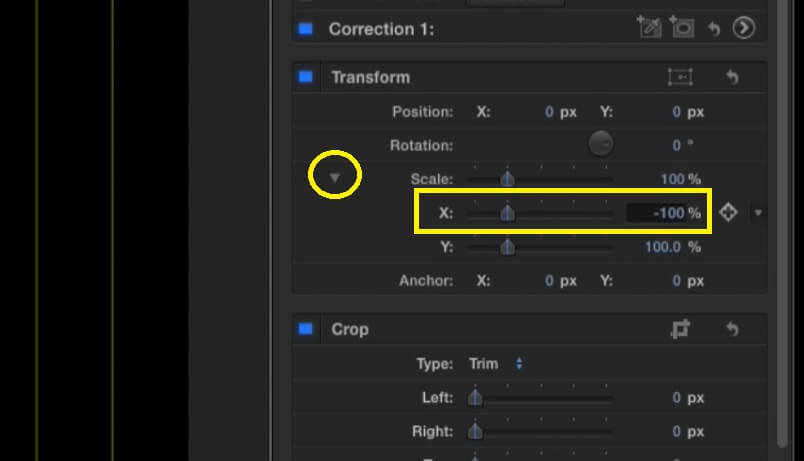
Steg 5. Om du vill exportera filen klickar du på Exportera ikonen längst upp till höger i gränssnittet och välj Huvudfil. Ge det nu ett namn, välj de bästa inställningarna för videon och exportera sedan videon. När det är klart ska det dyka upp i en videomapp där du kan spela upp videoutgången.
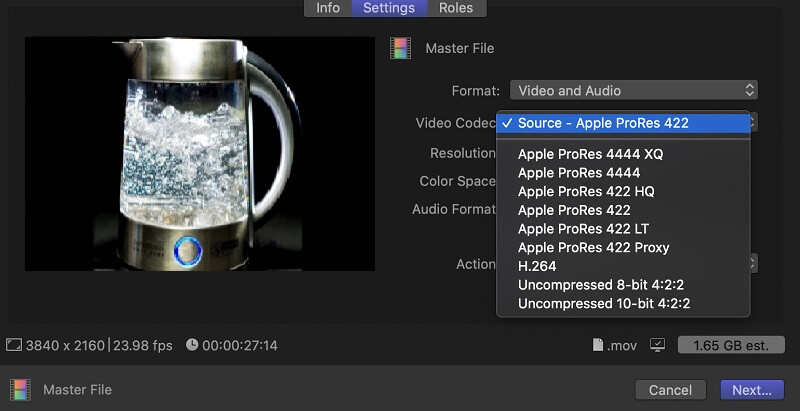
Del 2. Bra Final Cut Pro -alternativ till Flip -videor
1. Vidmore Video Converter
Vidmore Video Converter är en multifunktionsapp som kan hjälpa dig att redigera mediefiler i en bris. Med sitt användarvänliga gränssnitt kan du vända, rotera, beskära eller klippa videor utan att göra så mycket ansträngning. Det har också många premiumfunktioner som kan konkurrera med Final Cut Pro.
Antag att du måste vända flera videor samtidigt. Du behöver inte nödvändigtvis ändra varje klipp. Om du vänder på ett videoklipp har du möjlighet att fjärransluta samma ändringar för resten av videorna som laddats in i programmet. Utöver det har du många exportalternativ att välja mellan. Med sin flerkärniga processor och hårdvaruacceleration kan du dessutom njuta av en suverän upplevelse av ultrasnabb konverteringshastighet. Så hur kan du vända ett videoklipp i Final Cut Pro -alternativet? Ta reda på hur du följer stegen nedan.
Steg 1. Installera Final Cut Pro Alternativ
Ladda ner och installera programmet på skrivbordet. För att göra det, klicka på knappen Gratis nedladdning som motsvarar din dators operativsystem. Starta programvaran efteråt.
Steg 2. Ladda ett videoklipp
Från verktygets körgränssnitt klickar du på Plus tecken och det kommer att visa din filutforskare. Bläddra igenom videon du behöver och fortsätt till redigeringen. Klicka sedan på Lägga till filer knappen för att ladda fler videor.
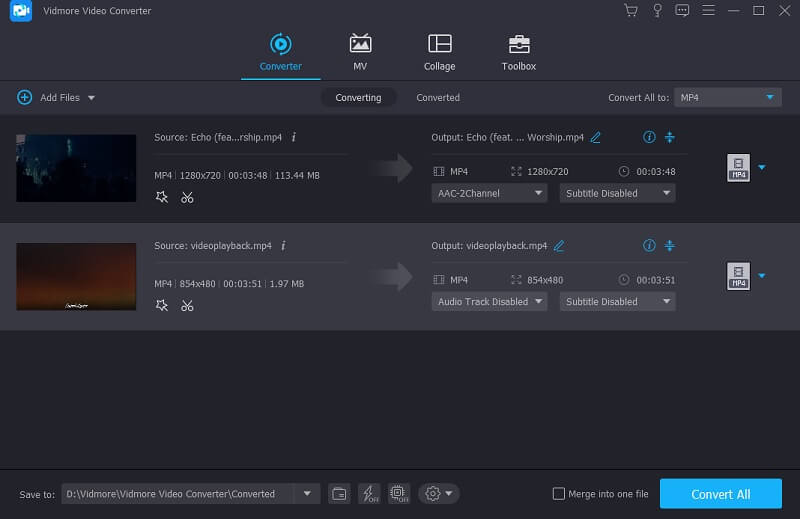
Steg 3. Öppna redigeringspanelen
Om du vill lära dig hur du vänder en video i detta final cut pro -alternativ, klicka på Redigera -knappen bredvid videominiatyren. Redigeringspanelen visas sedan. Från Rotera fliken får du alternativ för att vända video horisontellt och vertikalt. Välj helt enkelt rätt kommando för att vända videoklippet.
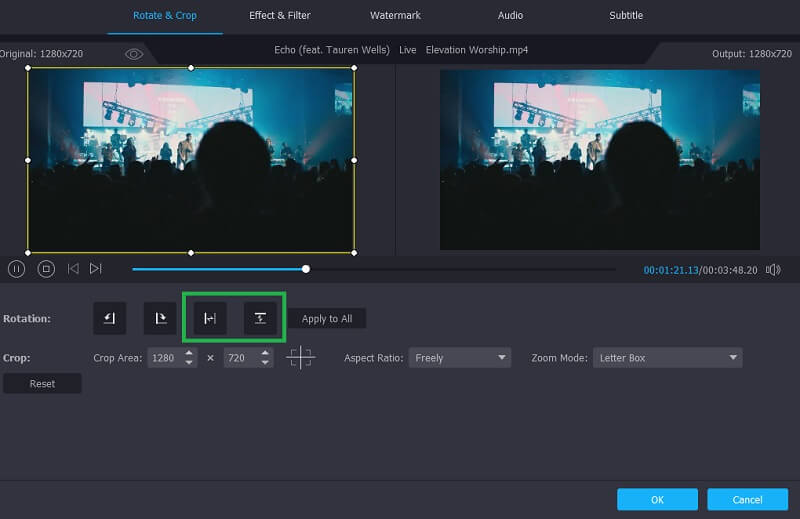
Steg 4. Exportera den vända videon
Som nämnts stöder Vidmore en mängd olika format, inklusive de populära. Klicka på formatet för att exportera den vända videon Profil och välj det lämpligaste formatet. Slutligen, klicka på Konvertera alla -knappen och när konverteringen är klar visas den i den konverterade mappen.

2. Ezgif
Clide är ett helt onlineverktyg som låter dig vända videor utan att behöva ladda ner eller programvara för att använda if. Dessutom kan du förhandsgranska den vända videofilen innan du sparar utmatningen. Förutom de nämnda funktionerna kan du också använda den för att göra omvänd uppspelning av videon, beskära och klippa. Se de förenklade stegen för att lära dig att vända video i Final Cut Pro med detta online -alternativ.
Steg 1. Öppna valfri webbläsare på din dator och klicka på Allt verktygsknappen från verktygets huvudstartare.
Steg 2. Klicka sedan på Välj FIL -knappen och välj videon som du föredrar att vända.
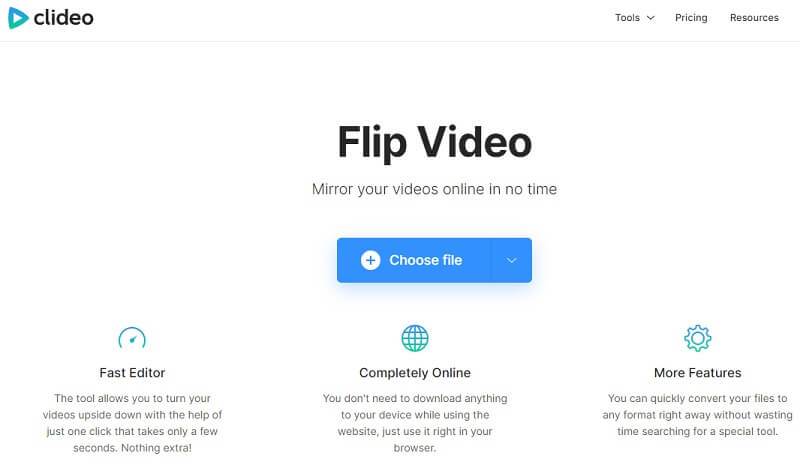
Steg 3. Från nästa gränssnitt bör du se de två knapparna på den högra delen. Välj bara mellan de vertikala och horisontella vippknapparna som hjälper dig att uppnå hur du vill att videon ska visas.
Steg 4. Klicka nu på rullgardinsmenyn längst ned till vänster i gränssnittet för att välja ett utmatningsformat för videon.
Steg 5. Slutligen, klicka på Exportera knapp. Då kan du slå Ladda ner knappen för att spara uppspelningen.
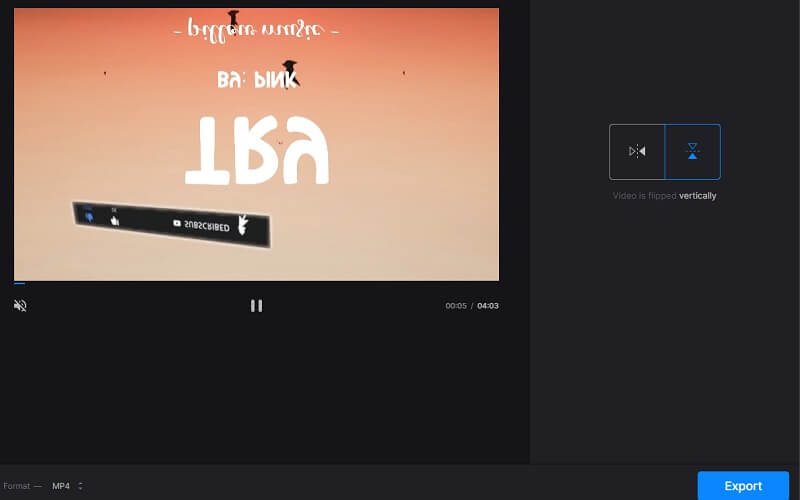
3. Snabbuppspelning
Ett annat onlineverktyg som fungerar perfekt för att bläddra videor är Fastreel. Det finns tre sätt att ladda upp med det här programmet. Förutom den vanliga metoden att ladda upp från en lokal mapp kan du också helt enkelt dra och släppa videon i gränssnittet för verktyget för att ladda filen. En annan är från molnlagring eftersom verktyget stöder Dropbox.
Användarvänligt, verktyget har ett enkelt och lättförståeligt gränssnitt. Du kan vända videon antingen horisontellt eller vertikalt med bara ett klick. Dessutom tar det bara en kort stund att få videon exporterad och redo att spelas upp. Om du vill vända video i Final Cut Pro X med detta alternativ kan du se instruktionsguiden nedan.
Steg 1. Navigera till webbplatsen för Fastreel och klicka på Använd onlineverktyg för att komma åt dess olika redigeringsverktyg.
Steg 2. Skanna igenom alternativen och leta efter Vänd en video alternativet som ligger under Effekter sektion.
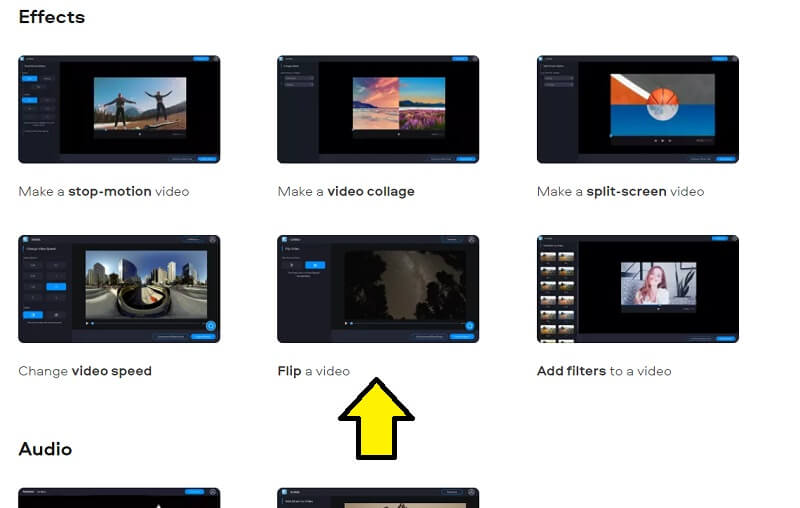
Steg 3. Ladda upp en video med dra-och-släpp-funktionen eller ladda upp en videofil från en lokal mapp genom att klicka på Lägg till dig -fil knapp.
Steg 4. När du har laddat upp videon kan du hitta flipkommando -knapparna i det övre vänstra hörnet av gränssnittet. Ändra orienteringen utifrån hur du vill ändra videon i videon.
Steg 5. Om du är nöjd med resultatet, klicka på Exportresultat -knappen i det nedre högra hörnet och spara den genom att klicka på Ladda ner knappen från popup -dialogrutan.
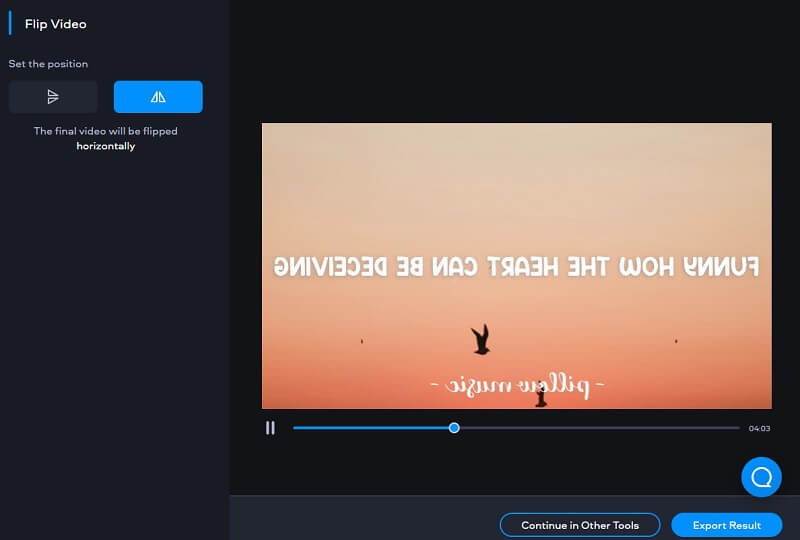
Del 3. Vanliga frågor om att vända videor i Final Cut Pro
Kan jag spegla en video i Final Cut Pro X?
Ja. Om du behöver skapa en spegelreflektion av videon eller bilden med Final Cut Pro. Först måste du vända på klippet och sedan producera en duplicerad video. Dra sedan den dubblerade vända videon i tidslinjen ovanför originalvideon. Du bör se den omvända videon i betraktaren. Justera bara deras position för att uppnå en videospegeleffekt.
Är Final Cut Pro lätt att navigera?
Om du kommer från iMovie och uppgraderas till Final Cut Pro kommer du att kunna justera med gränssnittet på nolltid. Men om du är en nybörjarredaktör som vill byta till Final Cut Pro kan det finnas lite av en inlärningskurva.
Kräver Final Cut Pro X för mycket utrymme?
Tyvärr Ja. För att du ska kunna njuta av responsiv videobearbetning behöver du minst 3,8 GB ledigt diskutrymme för att ge vika för Final Cut Pro. Det är också lämpligt att ha 8 GB RAM för att behålla programvarans goda och stabila prestanda.
Slutsats
Nu borde du veta hur man vänder video i Final Cut Pro. Med den här genomgången kan du korrigera videor som är filmade i fel riktning eller visa en spegelreflektion av en video. Men om du tycker att inlärningskurvan är ganska brant kan de senare lösningarna vara livräddare. Oavsett om du väljer offline- eller onlinemetod, kommer korrigering av videoorientering bara att vara en kaka för dig.
Videoredigering
-
Vänd video
-
Final Cut Pro
-
iMovie


